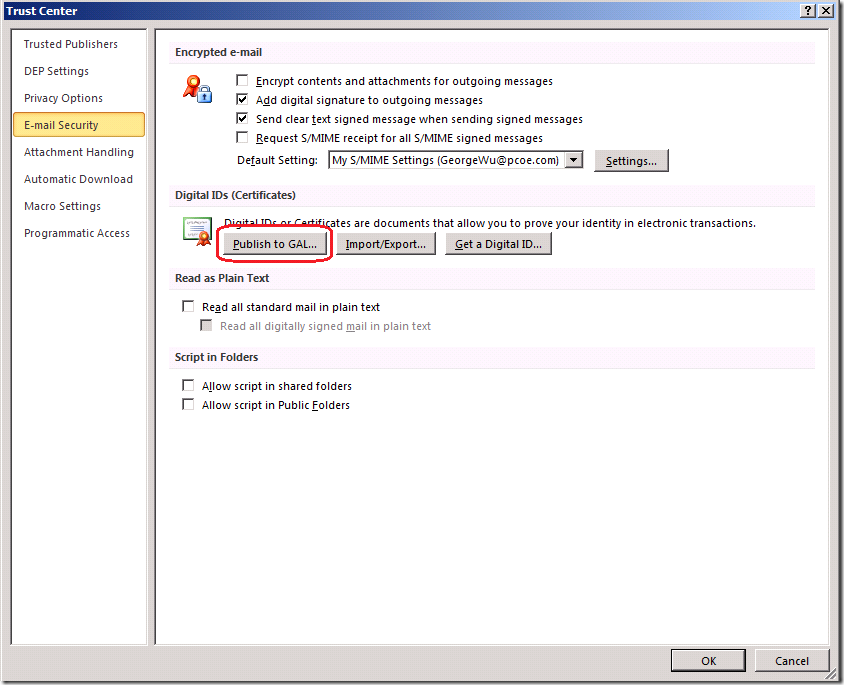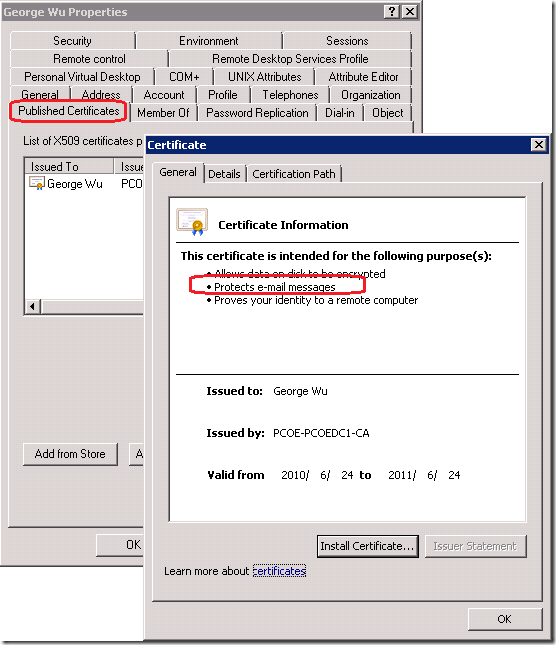利用签名和加密技术保护邮件信息
在保护邮件有多种方式,除了前面提到的使用RMS进行保护外,还可以利用签名和加密等技术来实现。RMS是Microsoft专有的技术,默认情况下,只有Office的文档,如WORD、Excel、PowerPoint等可以使用RMS,其它应用程序需要专门进行开发才能够用到RMS。而签名和加密是行业标准,大多数邮件系统都提供了这两个技术。
RMS是通过权限管理模板,根据用户的帐号信息来规定访问权限。而签名和加密则是使用用户证书来实现的。也就是说,要实现签名和加密,用户需要首先获取个人证书,然后在邮件客户端中使用该证书来实现。这张个人证书需要有相应的用途及正确的配置,才能用于邮件的签名和加密。
在Windows中,运行MMC,然后点击文件=>添加/删除管理单元(File=>Add/Remove Snap-In),在列表中选择证书=>我的用户帐号(Certificates=>My user account)来添加证书管理控制台。然后从个人=>证书(Personal=>Certificates)中,就可以看到当前用户在当前系统上的个人证书情况。然后双击证书,检查常规(General)页面中的信息。
这里有两个重要信息,在图中用红色标记的部分:保护电子邮件信息(Protects e-mail message)和您有一个与该证书对应的私钥(You have a private key that corresponds to this certificate)。保护电子邮件信息表示该证书能够用于邮件的签名和加密;拥有私钥表示当前用户是该证书的所有者。
邮件的签名和加密都是利用证书,也都是用于保护邮件信息的安全,但是侧重点有所区别。
- 保护的对象
对邮件进行签名,被保护的是收件人的权益。收件人可以通过对该签名的检查,来确认邮件确实来自其声称的发件人,而不是由其他人冒名发送的。
对邮件进行加密,保护的是发件人权益。发件人通过邮件加密,可以保证该邮件只能被指定的收件人看到。 - 使用的证书
邮件签名,使用的是发件人的个人证书;而邮件加密,使用的则是收件人的个人证书。
为什么加密会使用到收件人的个人证书呢?每个证书都包含两个密钥,一个是私钥;另一个是公钥。顾名思义,公钥是其他人能够获取的;而私钥只有证书的所有者才能够使用。利用证书对邮件进行加密,其实就是利用收件人的公钥进行加密;邮件的收件人再利用私钥进行解密。这就要求了,在发送加密邮件时,发件人必须有收件人的证书才能够进行加密。
如果没有收件人的证书,在试图发送加密邮件时,就会出现下图所示的错误: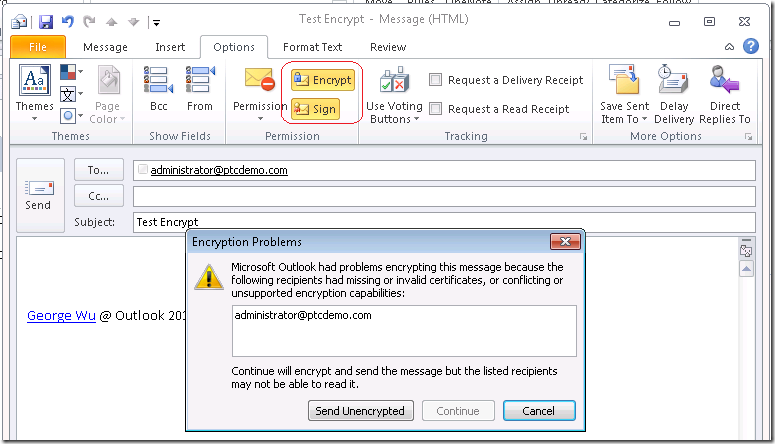
那么,发件人如何获取收件人的个人证书呢?收件人需要主动将个人证书导出并发送出来,然后在发件人的客户端进行导入。例如A要发送加密邮件给B,对于使用Outlook的用户,那么需要做的步骤是:
- B将自己的个人证书导出为CER文件。导出时需要注意,不要导出私钥。

- B将这个证书文件发送给A。CER后缀的文件作为附件发送时,在大多数邮件系统上会被屏蔽,因此需要先压缩然后在发送
- A收到证书后,在自己的Outlook里创建一个联系人
- 点击证书Certificates,在点击Import将B发送来的证书导入

- 导入成功后,就可以从联系人的属性中看到这个证书了。此时,用户A就可以利用这张证书来向用户B发送加密邮件。

而对于使用同一个Exchange组织的用户,还有另一种方式来获取彼此的证书,就是用户将个人证书发布到Exchange的GAL里。这样整个Exchange组织内的用户就都能够获取到这张证书。
首先要确保在运行Outlook的操作系统上,已经正确安装了当前用户的个人证书,并且证书的目的中包含有“保护电子邮件信息(Protects e-mail message)”一项。在Outlook中,打开文件=>选项=>信任中心=>信任中心设置=>电子邮件安全(File=>Options=>Trust Center=>Trust Center Settings=>E-mail Security)。
先点击设置(Settings),启用安全设定。主要完成的操作就是选择合适的证书。
然后,点击“发布到GAL(Publish to GAL)”
Publish to GAL的操作,实质就是将设定的个人证书导入到活动目录的用户对象中。从活动目录的用户帐号属性里,可以看到已经发布的证书,Exchange在生成GAL,就会包含这个证书。而Exchange组织中的其他用户,也可以通过GAL获取这张已经发布的证书信息。
完成了这些操作,用户就可以在发送邮件时,选择签名和加密方式,来保障邮件的安全性。下面的例子,可以反过来证明加密邮件时所使用的证书。用户Test UM1发送了一封加密并签名的邮件,收件人有两个,分别是Test UM2和George Wu。
Test UM2打开这封邮件,点击右边的加密图标时,出现的邮件安全属性(Message Security Properties)中,所显示的信息如下:
George Wu打开这封邮件,点击右边的加密图标时,出现的邮件安全属性(Message Security Properties)中,所显示的信息如下:
注意到两者的不同了吗?
| 自由广告区 |
| 分类导航 |
| 邮件新闻资讯: IT业界 | 邮件服务器 | 邮件趣闻 | 移动电邮 电子邮箱 | 反垃圾邮件|邮件客户端|网络安全 行业数据 | 邮件人物 | 网站公告 | 行业法规 网络技术: 邮件原理 | 网络协议 | 网络管理 | 传输介质 线路接入 | 路由接口 | 邮件存储 | 华为3Com CISCO技术 | 网络与服务器硬件 操作系统: Windows 9X | Linux&Uinx | Windows NT Windows Vista | FreeBSD | 其它操作系统 邮件服务器: 程序与开发 | Exchange | Qmail | Postfix Sendmail | MDaemon | Domino | Foxmail KerioMail | JavaMail | Winwebmail |James Merak&VisNetic | CMailServer | WinMail 金笛邮件系统 | 其它 | 反垃圾邮件: 综述| 客户端反垃圾邮件|服务器端反垃圾邮件 邮件客户端软件: Outlook | Foxmail | DreamMail| KooMail The bat | 雷鸟 | Eudora |Becky! |Pegasus IncrediMail |其它 电子邮箱: 个人邮箱 | 企业邮箱 |Gmail 移动电子邮件:服务器 | 客户端 | 技术前沿 邮件网络安全: 软件漏洞 | 安全知识 | 病毒公告 |防火墙 攻防技术 | 病毒查杀| ISA | 数字签名 邮件营销: Email营销 | 网络营销 | 营销技巧 |营销案例 邮件人才:招聘 | 职场 | 培训 | 指南 | 职场 解决方案: 邮件系统|反垃圾邮件 |安全 |移动电邮 |招标 产品评测: 邮件系统 |反垃圾邮件 |邮箱 |安全 |客户端 |